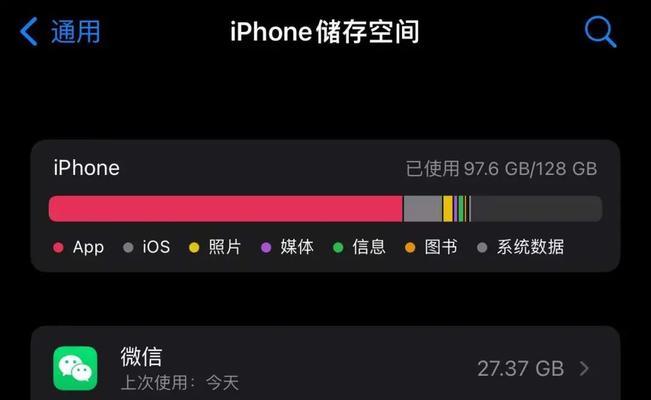提高Mac性能的两大内存清理方法(了解如何优化Mac内存以提升运行速度)
游客 2023-10-30 09:27 分类:网络技术 185
在使用Mac电脑时,随着时间的推移,它可能会变得越来越慢。其中一个原因可能是内存被过多的应用程序和进程占用,导致系统无法正常运行。在本文中,我们将介绍两种简单但有效的方法来清理Mac的内存,并提高其运行速度和响应能力。
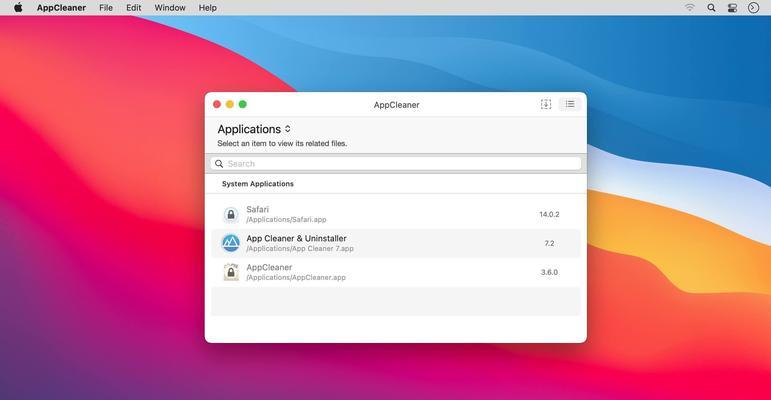
关闭不必要的应用程序和进程
1.关闭后台运行的应用程序和进程:在Dock栏上找到正在运行的应用程序,右键点击并选择“退出”。同时,在“活动监视器”应用程序中,找到不必要的进程并选择“结束”。
使用清理工具进行内存释放
2.下载并安装清理工具:打开AppStore应用商店,在搜索框中输入“清理工具”,选择一个可靠且有良好评价的工具下载并安装。

清理浏览器缓存
3.清除浏览器缓存:打开浏览器,点击菜单栏中的“偏好设置”,选择“隐私”,然后点击“清除浏览数据”按钮。选择要清除的数据类型,如缓存、历史记录等,并点击“清除”。
禁用开机自启动的应用程序
4.打开“系统偏好设置”:点击屏幕左上角的苹果图标,选择“系统偏好设置”。
5.选择“用户与群组”:在系统偏好设置中选择“用户与群组”选项。
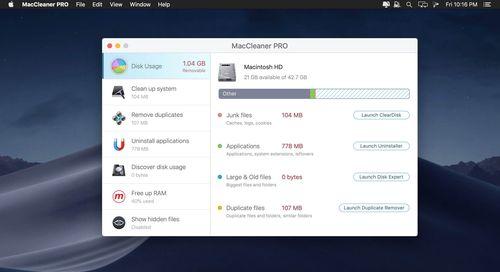
6.选择登录项并移除不必要的应用程序:在用户与群组中选择登录项,并点击减号“-”按钮移除不必要的应用程序。
清理桌面图标和文件
7.整理桌面图标:将不常用的图标移到其他文件夹中,减少桌面上的图标数量,这样可以减少内存使用。
8.清理下载文件夹:打开Finder,点击左侧菜单中的“下载”,将不再需要的文件移至垃圾箱。
更新操作系统和应用程序
9.检查并更新操作系统:点击苹果图标,选择“关于本机”,然后点击“软件更新”以检查是否有可用的更新。
10.更新应用程序:打开AppStore,选择“已购买”选项卡,查看哪些应用程序有可用的更新,并进行更新。
清理资源和缓存文件
11.清理资源和缓存文件:打开Finder,点击“前往”菜单,选择“前往文件夹”,输入“~/Library/Caches”并点击前往按钮。删除该文件夹中的所有内容。
优化内存管理
12.优化内存管理:打开“终端”应用程序,输入“sudopurge”命令并按下回车键。系统将会清理和释放未被使用的内存。
关闭视觉效果
13.关闭视觉效果:点击“系统偏好设置”,选择“显示”,然后选择“减少动画效果”选项,以减少内存占用。
重启Mac电脑
14.重启Mac电脑:点击苹果图标,选择“重启”,以重置系统并释放内存。
通过关闭不必要的应用程序和进程,使用清理工具进行内存释放,清理浏览器缓存,禁用开机自启动的应用程序,清理桌面图标和文件,更新操作系统和应用程序,清理资源和缓存文件,优化内存管理,关闭视觉效果以及重启Mac电脑等方法,我们可以有效地清理Mac的内存,提高其性能和响应能力,使其重新变得高效快速。
版权声明:本文内容由互联网用户自发贡献,该文观点仅代表作者本人。本站仅提供信息存储空间服务,不拥有所有权,不承担相关法律责任。如发现本站有涉嫌抄袭侵权/违法违规的内容, 请发送邮件至 3561739510@qq.com 举报,一经查实,本站将立刻删除。!
- 最新文章
-
- 华为笔记本如何使用外接扩展器?使用过程中应注意什么?
- 电脑播放电音无声音的解决方法是什么?
- 电脑如何更改无线网络名称?更改后会影响连接设备吗?
- 电影院投影仪工作原理是什么?
- 举着手机拍照时应该按哪个键?
- 电脑声音监听关闭方法是什么?
- 电脑显示器残影问题如何解决?
- 哪个品牌的笔记本电脑轻薄本更好?如何选择?
- 戴尔笔记本开机无反应怎么办?
- 如何查看电脑配置?拆箱后应该注意哪些信息?
- 电脑如何删除开机密码?忘记密码后如何安全移除?
- 如何查看Windows7电脑的配置信息?
- 笔记本电脑老是自动关机怎么回事?可能的原因有哪些?
- 樱本笔记本键盘颜色更换方法?可以自定义颜色吗?
- 投影仪不支持memc功能会有什么影响?
- 热门文章
- 热评文章
- 热门tag
- 标签列表